Замислите овај сценарио: Имате више рачунара у канцеларији и само један од њих (који је Мац) је повезан са штампачем. Сваки пут када требате да одштампате документ ускладиштен на овим „другим“ рачунарима, морате ручно да пренесете датотеку на Мац и одатле започнете процес штампања. Зар не би било супер згодно ако бисте могли једноставно послати документ бежично и одмах покренути процес штампања датотека на даљину?
Данас ћу вам показати како се одвојити од ове муке и лако штампати датотеке на даљину са било ког рачунара помоћу комбинације Дропбок -а и Аутоматора.
Подесите даљинско штампање
У суштини, користићемо Дропбок фасциклу у којој свако може да копира датотеке за штампање, а затим да Мац синхронизује ову фасциклу. Затим ћемо користити ток посла Аутоматора за штампање свих докумената који се налазе у овој фасцикли у реалном времену. Ево како започети:

Фотографија: Цулт оф Мац
- Пре свега, направите фасциклу под називом Штампај унутар вашег Дропбок -а.
- Отворите Аутоматор, изаберите Фолдер Ацтион и кликните Одаберите.
- Под Фолдер Ацтион прима датотеке и фасцикле додате у, изаберите Штампај фолдер.
- На бочној траци са леве стране потражите Штампајте ставке Финдер -а и превуците избор на десни бочни прозор да бисте започели изградњу свог тока посла. Овде са падајућег менија изаберите штампач. Ако имате више штампача повезаних на Мац, изаберите одговарајући из падајућег менија.
- Сачувајте ток посла као „Одштампај датотеке“.
Када подесите ток рада, да видимо како можете почети да користите ову услугу удаљеног штампања.
Како штампати из оперативног система Виндовс, мацОС, Линук, Андроид
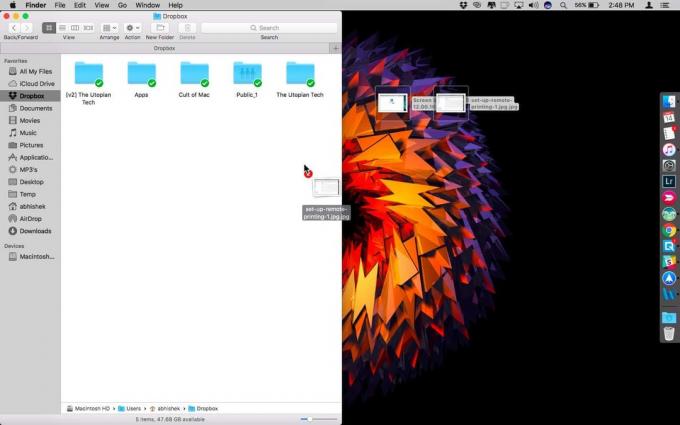
Фотографија: Цулт оф Мац
Покретање посла за штампање је прилично једноставно на овим горе наведеним платформама јер пружају директан приступ систему датотека. Да бисте започели процес штампања, можете само да копирате датотеку у Штампај Мапа Дропбок и Аутоматор аутоматски ће одштампати тај документ чим се фасцикла Дропбок синхронизује са вашим Мац рачунаром.
Датотеке можете копирати у фолдер Дропбок скоро на било којој платформи - све док пружа приступ систему датотека.
Како штампати са иПхоне -а/иПад -а
ИДевицес се не испоручују са изворним интерфејсом за приступ систему датотека, па како да копирате датотеке у фасциклу Дропбок са иПхоне/иПад -а? Срећом, постоје бројна решења која можете користити да бисте ово заобишли:
1. Коришћење менаџера датотека
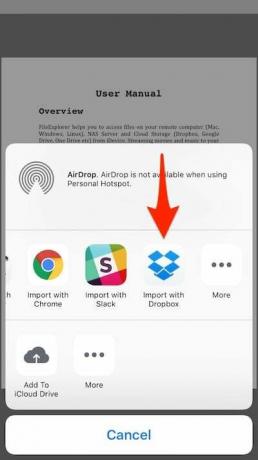
Фотографија: Цулт оф Мац
Прво решење је преузимање бесплатне апликације за управљање датотекама, на пример Филе Манагер. Помоћу апликације за управљање датотекама можете прегледавати локалну меморију и лако извести потребну датотеку у Дропбок помоћу иОС проширење за дељење. Наравно, мораћете да инсталирате апликацију Дропбок на свој иПхоне/иПад.
2. Отпремите на иЦлоуд Дриве
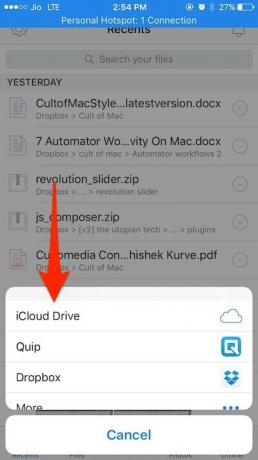
Фотографија: Цулт оф Мац
Друго решење које можете да користите је да отпремите датотеку на иЦлоуд Дриве. За неупућене, иЦлоуд Дриве Аппле је складиште у облаку које нуди 5 ГБ бесплатног простора за складиштење. Да бисте отпремили датотеку, једноставно отворите Дропбок на свом иПхоне/иПад уређају, додирните икону за отпремање и изаберите датотеку за отпремање. Алтернативно, датотеку можете отпремити и директно из апликације иЦлоуд Дриве.
3. Отпремите у Дропбок помоћу е -поште
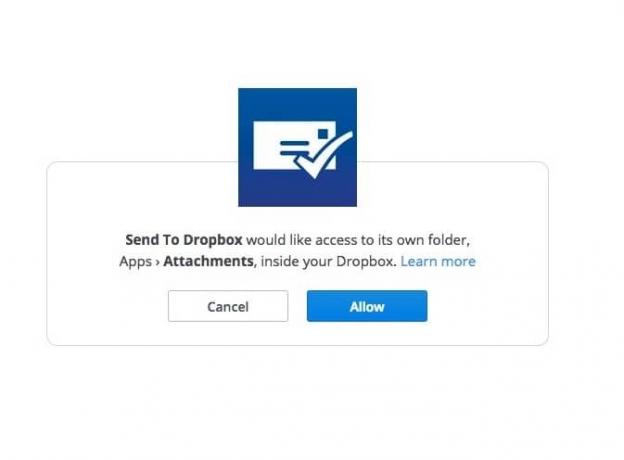
Фотографија: Цулт оф Мац
Последње решење је отпремање датотека у Дропбок помоћу е -поште. Иако Дропбок званично не подржава отпремање датотека путем е-поште, постоје одређене услуге трећих страна које то могу постићи.
Једна таква бесплатна услуга коју сам лично користио је Пошаљи у Дропбок. Када повежете свој Дропбок налог са услугом, доделиће вам јединствену адресу е -поште. Подразумева се да ову адресу е -поште треба држати приватном. Овде можете да отпремите датотеку као прилог и пошаљете је на своју тајну адресу е -поште.
Фајл би требало аутоматски аутоматски да се дода у апликације/прилози унутар главне Дропбок фасцикле у року од неколико секунди. Иако је ова услуга у прошлости имала неких проблема, програмер је био прилично брз у решавању проблема. Такође, ако користите ово решење, обавезно ажурирајте локацију фасцикле у току рада Аутоматора.
Помоћу ових једноставних корака можете даљински штампати датотеке са штампача повезаног на Мац помоћу било ког рачунара или мобилног уређаја. Можда је најбољи део то што посао штампања можете започети са било ког удаљеног уређаја, а да не морате да буду на истој мрежи.
Наравно, само гребемо површину аутоматизације и убудуће ћемо покрити много више таквих трикова за аутоматизацију. У међувремену, ако имате другу хладни токови рада Аутоматора који вам помажу да уштедите време и останете продуктивни, волео бих да чујем о томе у одељку за коментаре испод.


